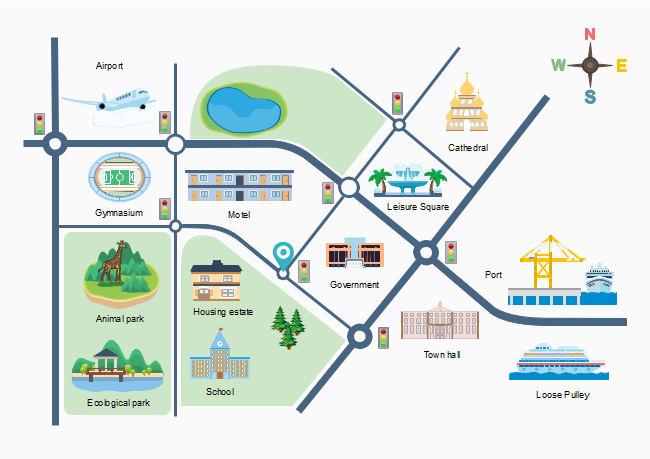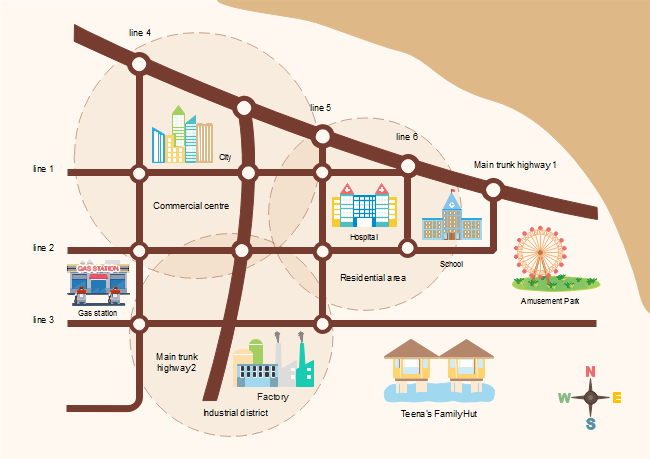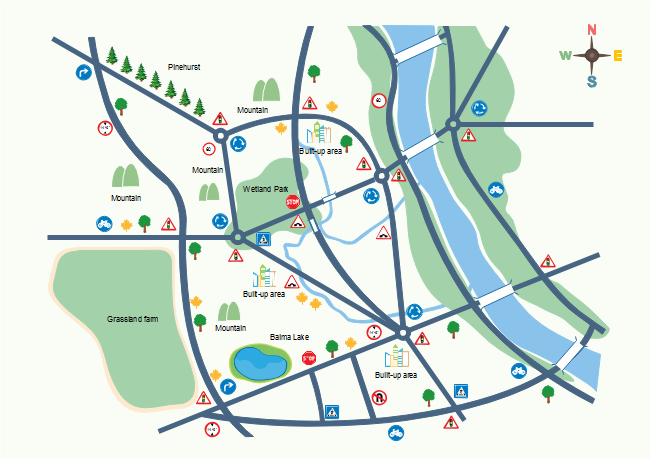Résumé :
Vous cherchez à créer des cartes de localisation pour votre entreprise, votre projet ou votre événement ? Vous souhaitez représenter de manière claire et précise les différents lieux et emplacements importants ? Vous n'êtes pas seul ! De nombreuses personnes ont besoin de créer des cartes de localisation pour communiquer efficacement avec leur public, qu'il s'agisse de clients, de collaborateurs ou de participants.
Dans cet article, nous allons explorer les différentes façons de dessiner des cartes de localisation facilement, en utilisant des outils de création de cartes de localisation en ligne ou des logiciels spécialisés. Nous allons également examiner les avantages et les inconvénients de chaque méthode, pour vous aider à choisir l'outil qui convient le mieux à vos besoins.
 100% sûr | Sans annonces |
100% sûr | Sans annonces |Partie 1. EdrawMax : Un outil tout-en-un pour créer des cartes de localisation facilement
Partie 2. Les fonctionnalités clés d'EdrawMax pour des cartes de localisation professionnelles
Partie 3. Des éléments prédéfinis pour personnaliser vos cartes de localisation
Partie 4. Comment créer une carte de localisation en 3 étapes avec EdrawMax
Partie 1. EdrawMax : Un outil tout-en-un pour créer des cartes de localisation facilement
Dessinez des cartes de localisation pour indiquer aux gens où se trouve votre entreprise. Le logiciel de cartes de localisation EdrawMax vous permet de créer des cartes de localisation simples et faciles à suivre. Il ne se contente pas d'afficher une carte existante provenant de lieux réels comme Google map, mais vous permet de définir votre propre carte avec une qualité visuelle. Il contient des bibliothèques de formes intégrées qui sont couramment utilisées dans les cartes de localisation. Il vous suffit de glisser-déposer les formes dont vous avez besoin et de les personnaliser en fonction de vos besoins spécifiques.
Téléchargez le logiciel de création de cartes de localisation :
 100% sûr | Sans annonces |
100% sûr | Sans annonces |Configuration requise :
- Fonctionne sur Windows 7, 8, 10, XP, Vista et Citrix
- Fonctionne sur Windows 32 et 64 bits
- Fonctionne sur Mac OS X 10.11 ou supérieur
- Compatible avec les distributions Linux telles que Debian, Ubuntu, Fedora, etc.
Partie 2. Les fonctionnalités clés d'EdrawMax pour des cartes de localisation professionnelles
- Pas d'interface utilisateur compliquée ni de cours d'apprentissage. Tout est si facile avec la simplicité du glisser-déposer.
- Comprend un large éventail d'éléments vectoriels de cartes de localisation.
- Contient des fonctions avancées telles que l'accrochage et le collage, le regroupement et le dégroupement, l'espacement et l'alignement automatiques, etc.
- Des zones de texte faciles à dessiner et à gérer.
- Des thèmes faciles à utiliser, des styles rapides, une barre de couleur rapide, des boutons de réglage de remplissage et de ligne pour personnaliser les formes et la carte entière.
- Prise en charge de nombreuses options d'exportation, notamment PDF, PNG, SVG, Word, PPT, etc.
- Fournit des outils pour dessiner des formes personnalisées.
Partie 3. Des éléments prédéfinis pour personnaliser vos cartes de localisation
Le logiciel de cartes de localisation comprend des bibliothèques de symboles prédéfinis permettant de composer des cartes de localisation. Vous obtiendrez des symboles vectoriels pour les routes, les ponts, les régions, les points de repère et les panneaux routiers. Les symboles peuvent être étirés sans perte de qualité. Faites glisser et déposez les symboles nécessaires sur le canevas pour commencer rapidement votre conception.
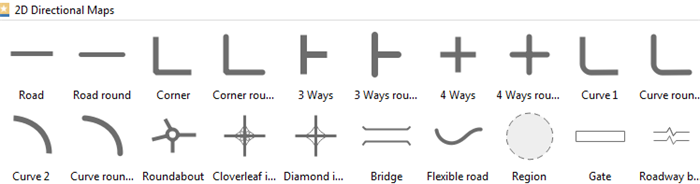
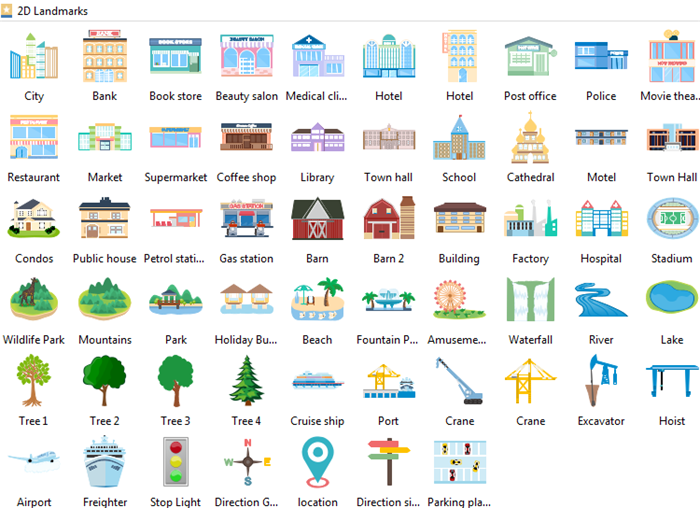
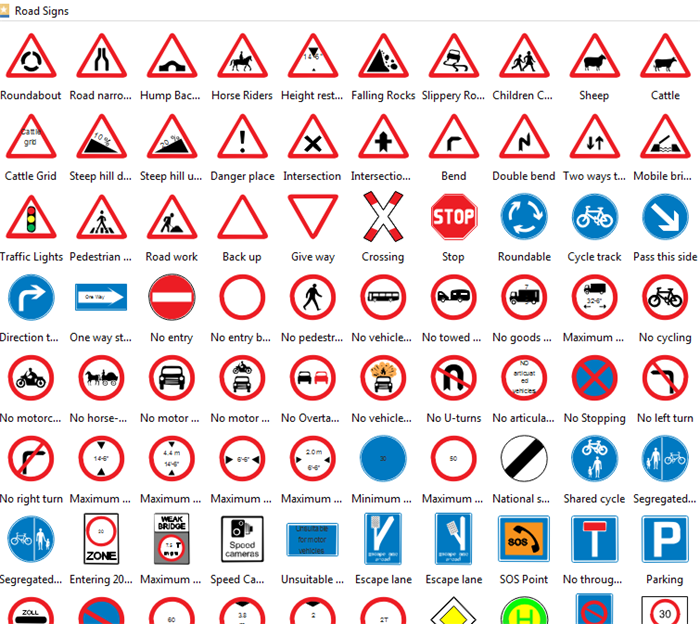
Exemples de cartes de localisation
1. Carte de localisation
Cette carte de localisation nous permet de voir les principales rues et les points de repère d'une zone. La carte de localisation aide les gens à reconnaître le lieu cible et les bâtiments qui se trouvent à proximité.
2. Carte de situation de la ville
Cette carte de localisation de la ville montre un plan d'aménagement urbain. Elle indique les zones commerciales, résidentielles et industrielles à l'aide de cercles, afin que les gens sachent comment la ville est planifiée.
 100% sûr | Sans annonces |
100% sûr | Sans annonces |3. Carte des rues
Les cartes de rues donnent une impression vive et intuitive d'une région. Ce n'est pas comme google map qui ne fait qu'afficher les cartes réelles. Cette carte des rues utilise des symboles simples et identifiables pour donner aux gens une vision plus claire de cette région.
Partie 4. Comment créer une carte de localisation en 3 étapes avec EdrawMax
Étape 1 : Démarrer une page de dessin de carte de localisation
Sur le Fichier menu, pointer vers Nouveau.-> Cliquez sur Carte, puis double-cliquez sur l'icône de Carte directionnelle dans la fenêtre des modèles.
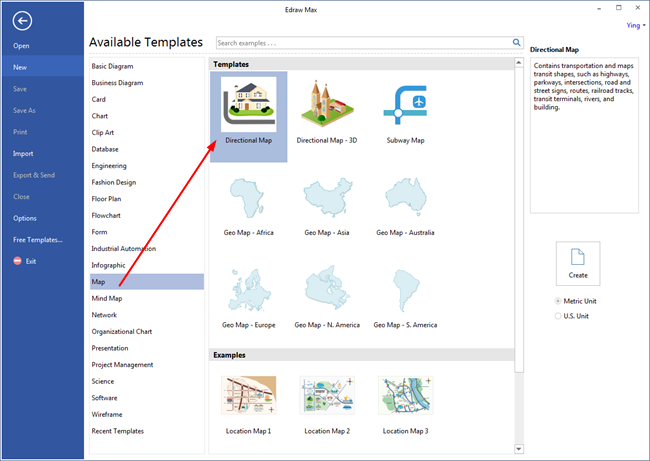
Un canevas vierge et les bibliothèques nécessaires s'ouvrent automatiquement. Vous pouvez ouvrir d'autres bibliothèques en cliquant sur le bouton de la bibliothèque, et fermer les bibliothèques dont vous n'avez pas besoin.
Étape 2 : Ajouter des formes à partir des bibliothèques prédéfinies
Faites glisser et déposez les formes requises et placez-les à n'importe quel endroit du canevas.
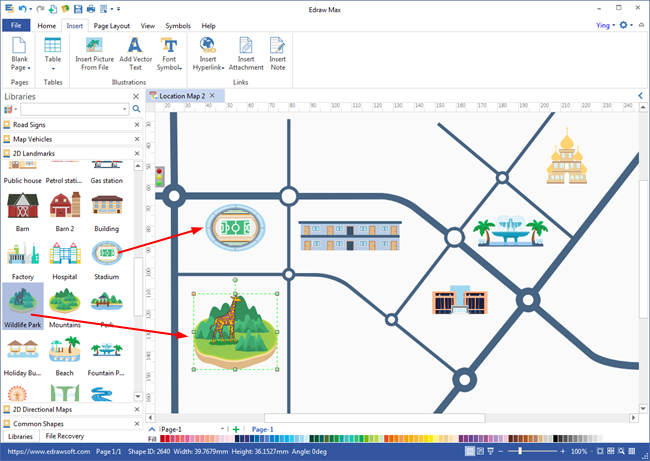
Étape 3 : Dessiner des formes irrégulières avec l'outil Plume
Parfois, il se peut que vous ne trouviez pas les formes dont vous avez besoin dans les bibliothèques intégrées, ne vous inquiétez pas, notre boîte à outils de dessin vous permet de dessiner toutes les formes que vous voulez. Allez dans l'onglet "Symbole", et utilisez les outils de dessin de symboles pour créer des formes personnalisées.
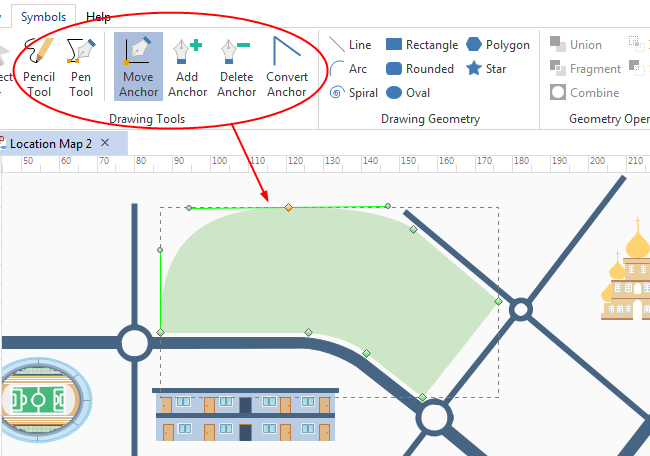
 100% sûr | Sans annonces |
100% sûr | Sans annonces |Étape 4 : Personnaliser les formes
Ouvrez le volet Tâche de formatage à droite du canevas, puis vous pouvez y modifier le remplissage de la forme, la ligne et l'effet d'ombre.
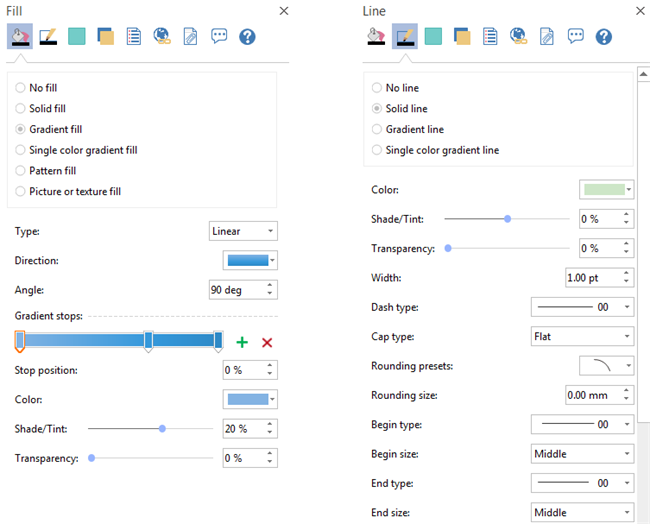
Étape 5 : Ajouter des zones de texte
Sous l'onglet Home, cliquez sur le bouton Texte. Votre curseur deviendra le mode texte, puis vous pourrez dessiner des zones de texte n'importe où sur le plan.
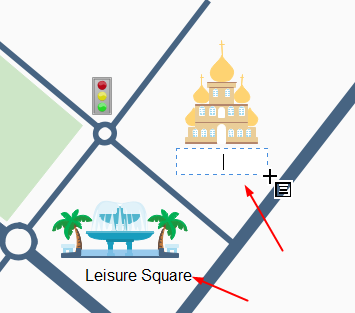
 100% sûr | Sans annonces |
100% sûr | Sans annonces |Étape 6 : Enregistrer, imprimer et exporter la carte de localisation
Cliquez sur Enregistrer sur l'onglet Fichier pour enregistrer votre fichier. Vous pouvez choisir de l'enregistrer dans des fichiers locaux ou de l'enregistrer dans votre Cloud. L'enregistrer dans Team Cloud permet de le partager avec plus de personnes.
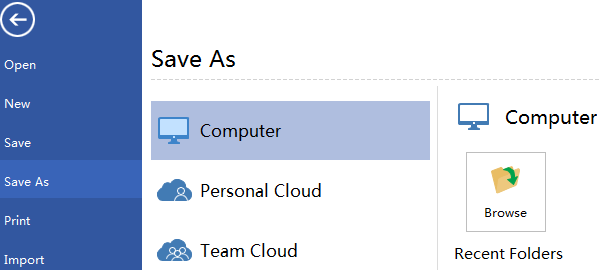
Tout le monde ne dispose pas d'une copie de EdrawMax, il arrive donc que vous deviez exporter des diagrammes dans un autre format. Cliquez sur Exporter & ; Envoyer sous Fichier pour exporter la carte de localisation sous différents formats, notamment PNG, SVG, PS, PowerPoint, JPG, PDF, etc.
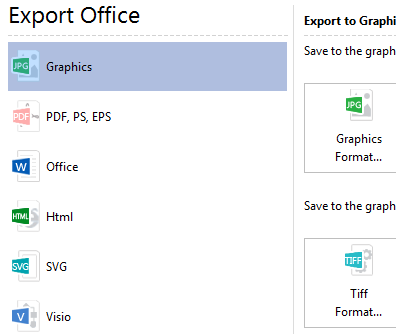
Outre la carte de localisation, EdrawMax est également capable de réaliser une carte directionnelle 2D, une carte directionnelle 3D, une carte du monde avec pointeur, une carte géo, etc. Téléchargez un seul programme et bénéficiez de tous les avantages pour créer des cartes.
 100% sûr | Sans annonces |
100% sûr | Sans annonces |Conclusion
En résumé, dessiner des cartes de localisation facilement est désormais à la portée de tous, grâce aux outils de création de cartes de localisation en ligne et aux logiciels spécialisés. Dans cet article, nous avons exploré les différentes façons de créer des cartes de localisation, en fonction de vos besoins et de vos compétences. Nous avons également examiné les avantages et les inconvénients de chaque méthode, pour vous aider à choisir l'outil qui convient le mieux à vos besoins.
Si vous cherchez un outil de création de cartes de localisation facile à utiliser et performant, nous vous recommandons d'essayer EdrawMax. Ce logiciel de création de cartes de localisation en ligne offre une grande variété de templates et de symboles, ainsi que des outils de personnalisation avancés. Il est également compatible avec de nombreux formats de fichier, ce qui facilite la collaboration et le partage de vos cartes de localisation.
Avec EdrawMax, vous pouvez créer des cartes de localisation professionnelles et personnalisées en quelques clics, sans nécessiter de compétences particulières en conception graphique. Essayez-le dès aujourd'hui et découvrez comment il peut vous aider à communiquer efficacement avec votre public !
 100% sûr | Sans annonces |
100% sûr | Sans annonces |